
يتوفر فى جميع نسخ الويندوز بصفة عامة مجموعة كبيرة جداً من الأدوات الرائعة والمدمجة بشكل أفتراضى فى النظام والتى توفر بعض المميزات الهامة جداً والتى نحتاج إليها بشكل دائم، بالأضافة إلى ذلك تغنيك هذه الأدوات عن تحميل وتثبيت بعض البرامج نظراً للمميزات والمهام الكثير التى توفرها هذه الأدوات، لهذا السبب تعرفنا سوياً فى مقال سابق على 10 ادوات مفيدة مخفية فى نظام التشغيل ويندوز .
بينما فى هذا المقال سنقوم بشرح والتعرف على واحدة من أهم وأفضل الأدوات وهى msconfig المدمجة فى جميع نسخ ويندوز بداية من نسخة ويندوز 98 حتى أحدث وأخر إصدارات نسخ الويندوز من مايكروسوفت وهو ويندوز 10، وتم تطوير هذه الأداة حتى أصبحت الأن من أفضل الأدوات المتوفرة فى الويندوز وتوفر سلسلة كبيرة من المميزات سنقوم سريعاً بإستعراضها بالأسفل
كيفية تشغيل الأداة msconfig .. ؟
بالنسبة لطريقة تشغيل الأداة فهناك أثنين من الطرق لتشغيل الأداة أما من خلال قائمة ابدأ عبر فتح قائمة ابدأ والبحث عن الأداة بهذا الأسم msconfig، أو من خلال قائمة ران عبر النقر على زر علامة الويندوز + حرف r ومن ثم تقوم بكتابة هذا الأمر msconfig فى قائمة ران والنقر على زر enter وسوف تفتح معك الواجهة الرئيسية للأداة على الفور والتى تضم 5 تبويبات مختلفة كما فى الصورة أدناه .
1 : التبويبة الأولى من جهة اليسار تحمل أسم General وتضم ثلاث خيارات فى منتهى الأهمية وتشمل خيار Normal startup وهو الأقلاع للويندوز بالطريقة الأفتراضية دون أى تغييرات، الخيار الثانى وهو Diagnostic startup وعند تفعيل هذا الخيار سيتم أقلاع الويندوز فى وضعية الفحص، الخيار الثالث وهو Selective startup وستجد أنه مفعل بشكل أفتراضى فى الغالب وتجد أسفل هذا الخيار ثلاث خيارات أضافية بالأسفل .
2 : التبويبة الثانية وهى تبويبة Boot والتى توفر بعض المهام والمميزات التى نحتاج إليها أبرزها الدخول الى الوضع الامن أو السيف مود فى الويندوز وذلك عن طريق النقر على خيار Safe mode ثم النقر على ok .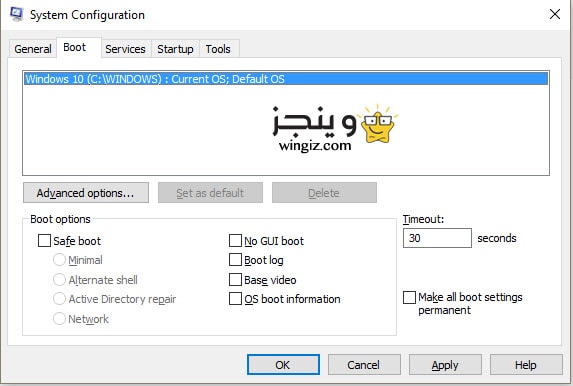
خيار Minimal والذى يوفر إمكانية الأقلاع بأقل إستهلاك لموارد الكمبيوتر .
خيار Alternate shell الأقلاع إلى النظام بدون أى شىء فقط سيتم تشغيل وفتح Command Prompt.
خيار Active Directory repair هذا الخيار موجه تحديداً لبيئة العمل الجماعى .
خيار Network هو نفس خيار Minimal ولكن فى خيار Network يمكنك الدخول إلى الأنترنت .
No GUI boot الأقلاع إلى النظام بدون شاشة الترحيب .
Boot log من خلال هذا الخيار يمكن إنشاء ملف يقوم بتسجيل اجراءات الأقلاع ويتم حفظه في امتداد .
Base video الأقلاع بأقل إستهلاك للمعالج .
OS boot information من خلال هذا الخيار يمكنك من إظهار الأقراص التى تعمل عند بداية الأقلاع .
Timeout من خلال هذا الخيار تقوم بتحديد المدة الزمنية التى تستغرقها نافذة Boot التى تظهر مع تشغيل الكمبيوتر .
3 : التبويبة الثالثة وهى Services وتعرض لك هذه التبويبة جميع الخدمات المفعلة والتى تعمل فى الكمبيوتر، مع العلم أن كثرة هذه الخدمات يقلل من أداء الكمبيوتر لهذا السبب ينصح بتعطيل الخدمات التى لا تحتاج إليها أو الخدمات الغير ضرورية .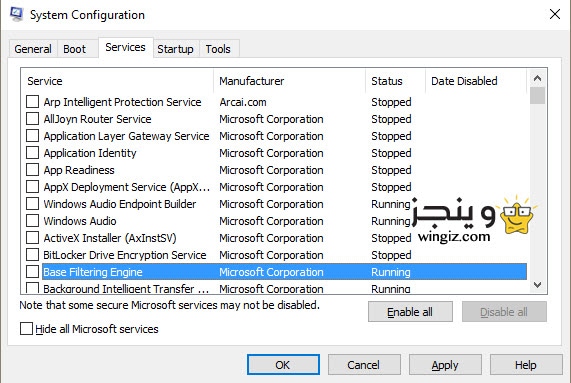
4 : التبويبة الرابعة وهى Startup من خلال هذه التبويبة سيكون بإمكانك فقط القيام بفتح وتشغيل Task manager والتعرف على جميع البرامج التى تعمل فى الخلفية بالأضافة أيضاً على معرفة البرامج التى تعمل عند بداية التشغيل والكثير من المميزات الأخرى .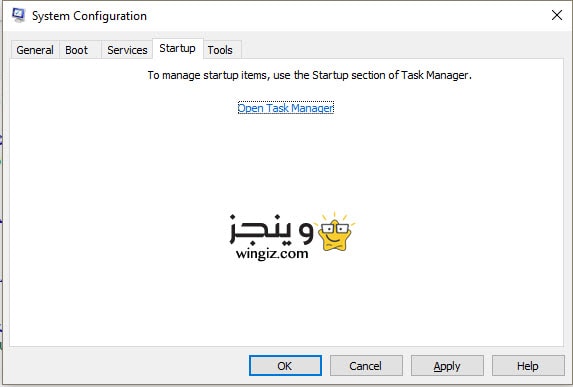
5 : التبويبة Tools تعرض لك هذه التبويبة جميع الأدوات المتوفرة فى الويندوز، على سبيل المثال إذا كانت تريد تشغيل أداة محددة ولكن لا تعرف كيف تصل إليها وبواسطة هذه الأداة يمكن لك وبكل سهولة من الوصول إلى أى أداة وبكل سهولة .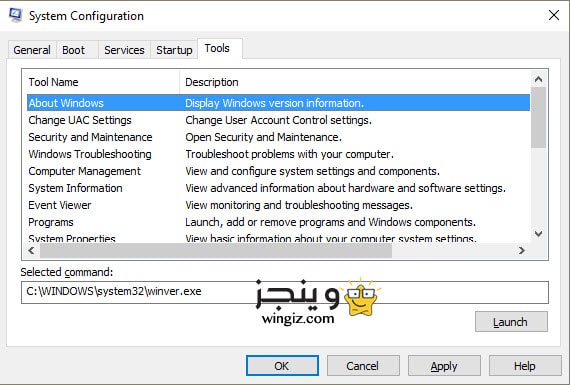
كانت هذه كل المميزات والمهام التى يمكن القيام بها من خلال أداة msconfig المتوفرة والمدمجة فى جميع نسخ الويندوز، إذا كان لديك أى إستفسار تواصل معنا من خلال التعليقات أو قسم الإستفسارات .